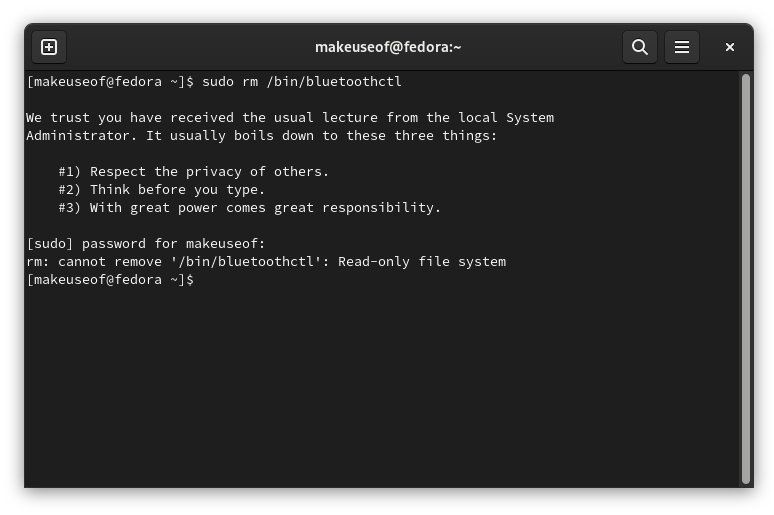Fedora Silverblue este o versiune de Fedora Linux care se maturizează rapid, care poate veni să înlocuiască Fedora Workstation ca versiune implicită într-o zi. La suprafață, Fedora Silverblue arată la fel cu Fedora Workstation; ambele furnizează desktop-ul GNOME și un set similar de aplicații.
Deci, ce diferențiază Fedora Silverblue de Fedora Workstation și de ce generează atât de entuziasm într-un colț al comunității Linux? Diferențele sunt în primul rând sub capotă și sunt o regândire drastică a modului de a construi o distribuție Linux.
1. O distribuție cu un sistem de fișiere doar pentru citire
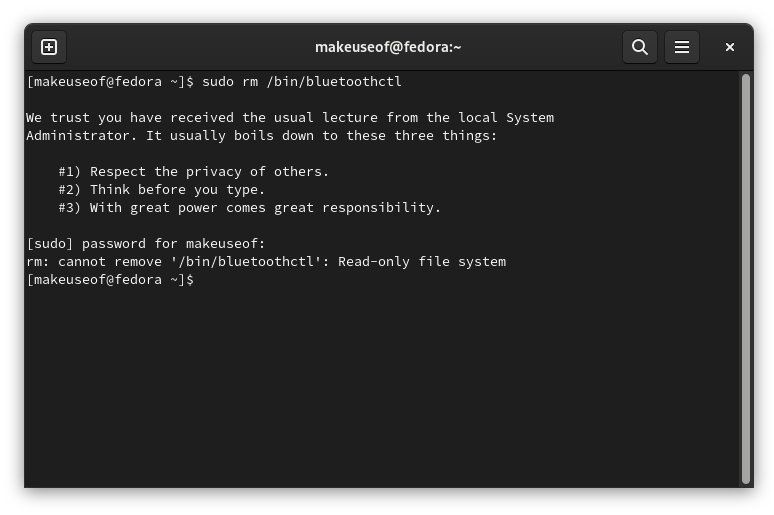
Unul dintre primele lucruri pe care probabil le veți vedea despre Silverblue este că este imuabil. Aceasta înseamnă că sistemul dvs. de operare montează fișierele de sistem ca doar pentru citire. Și asta înseamnă că nici tu, nici nimic din ce instalezi nu poți face modificări fișierelor necesare pentru ca computerul să funcționeze.
conectat la rețea, dar fără acces la internet
Acest lucru crește foarte mult atât stabilitatea, cât și securitatea sistemului. Computerul dvs. este mai stabil deoarece nu puteți șterge accidental un fișier de care aveți nevoie pentru ca computerul să pornească, așa cum Linus of Linus Tech Tips a făcut-o când a încercat Pop!_OS . Sistemul dvs. este mai sigur, deoarece software-ul necinstit nu se poate infiltra sau aduce modificări acestor componente.
Pe Fedora Workstation, aveți nevoie de drepturi administrative pentru a gestiona fișierele de sistem. Aceasta este ceea ce oferă „sudo” în multe dintre comenzile pe care le găsiți pe web.
Deși aceasta este o linie puternică de apărare, există unele deficiențe. În primul rând, orice set de actualizări pe care le instalați sau orice aplicație pe care o instalați, obține acest acces în timpul instalării. Aceste programe pot face orice modificare pe computerul dvs. pe care o doresc, motiv pentru care este important să instalați software numai din surse de încredere.
În plus, nu este neobișnuit ca mulți dintre noi să acordăm acces administrativ fără a înțelege pe deplin ceea ce facem sau ce va face un program. Fedora Silverblue vă protejează împotriva acestui lucru.
2. Nu vă puteți gestiona sistemul cu DNF
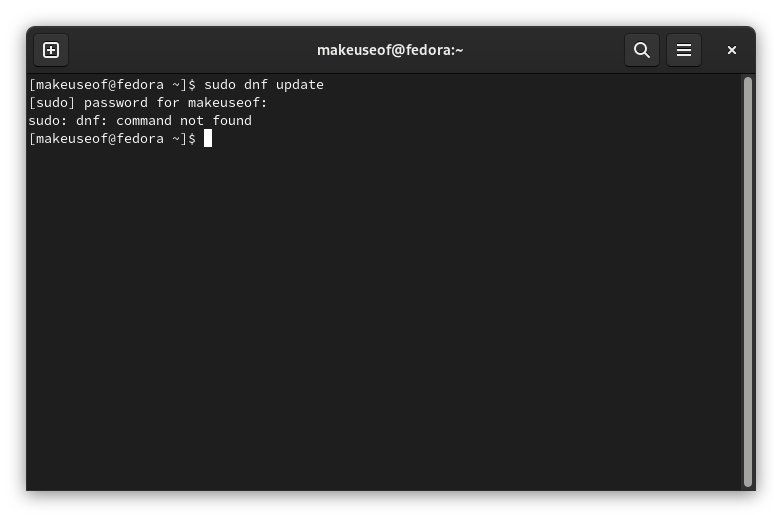
Fedora Workstation constă din software-ul inclus în format RPM. Când instalați aplicații noi, le descărcați sub formă de RPM. Când eliminați software-ul, eliminați RPM-urile. Și când descărcați actualizări - ați ghicit - mai multe RPM.
Fedora Silverblue schimbă paradigma. Este un sistem de operare bazat pe imagini, ceea ce înseamnă că sistemul de bază este o singură imagine identică pe mai multe computere. Versiunea de Silverblue de pe computer este identică cu cea de pe computerul dezvoltatorului. Când descărcați o actualizare, înlocuiți imaginea sistemului cu o nouă imagine care conține cel mai recent software.
Asta înseamnă că nu poți actualizați sau gestionați sistemul folosind managerul de pachete DNF pe care se bazează majoritatea celorlalte versiuni de Fedora. În schimb, folosești rpm-ostree pentru a descărca imagini actualizate sau pentru a face modificări imaginii dvs. Mai multe despre asta mai târziu.
3. Trebuie să utilizați Toolbx pentru a utiliza DNF
DNF nu este interzis utilizatorilor Fedora Silverblue. Doar că, în loc să descărcați RPM-uri în sistemul dvs., le puneți în containere. Aici intervine Toolbx.
Toolbx este un instrument bazat pe terminal pentru a crea spații containerizate pentru a putea instala și gestiona pachete. Acest lucru vine cu anumite avantaje. Dacă dezvoltați un site web, puteți descărca toate pachetele de care aveți nevoie într-un container separat, în loc să adăugați sute de pachete suplimentare la sistemul dvs. de bază.
Când ați terminat, puteți șterge întregul container și pachetele din interior fără nicio grijă cu privire la stabilitatea computerului dvs. Puteți oferi mai multor site-uri propriul lor container și același lucru este valabil și pentru dezvoltarea de software.
Să presupunem că nu ești dezvoltator. Toolbx este încă locul unde mergeți pentru a instala alte instrumente bazate pe terminale pe care ați ajuns să vă bazați. Dacă doriți să utilizați software precum rsync sau exiftool , puteți face acest lucru în Fedora Silverblue folosind Toolbx.
cele mai bune linii de preluare Tinder 2018
Toolbx este disponibil și pentru Fedora Workstation. Diferența este că pe Silverblue, vine preinstalat și este singura modalitate de a utiliza DNF sau de a instala programe de linie de comandă.
4. Flatpak este formatul implicit pentru aplicații
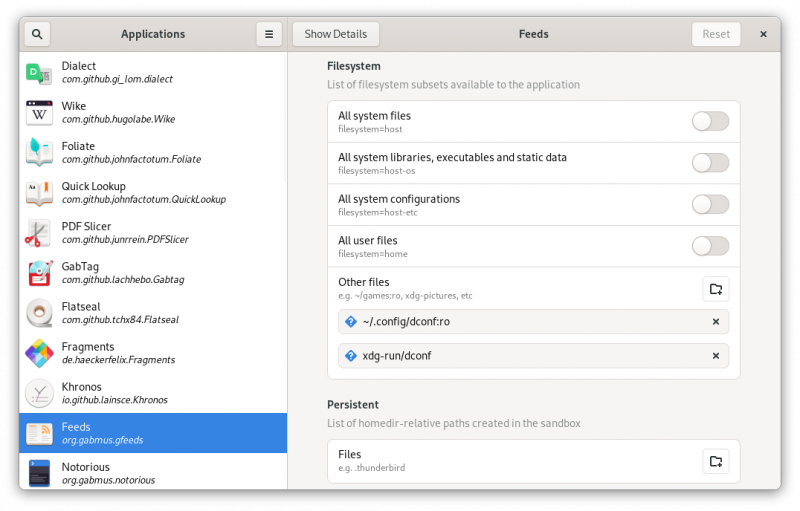
Flatpak este un format de aplicație universal pentru desktop-uri Linux. Cu Flatpak, un dezvoltator își poate împacheta cu ușurință aplicația într-un singur format și poate ști că va rula pe majoritatea versiunilor de Linux. Acesta este departe de modul în care Linux a funcționat în mod tradițional.
Majoritatea distribuțiilor Linux, inclusiv Fedora Workstation, au capacitatea de a instala aplicații Flatpak. Ceea ce diferențiază Fedora Silverblue este că Flatpak-urile sunt modalitatea implicită așteptată de a instala aplicații. Magazinul de aplicații oferă Flatpak-uri, fie direct de la Fedora, fie de la Flathub.
Există modalități de a instala RPM-uri tradiționale dacă este necesar. Puteți face acest lucru folosind Toolbx, deși această metodă nu va adăuga o pictogramă în sertarul aplicației. În schimb, va trebui să lansați aplicația din linia de comandă de fiecare dată. O altă opțiune este să adăugați o aplicație la imaginea sistemului dvs. folosind rpm-ostree , cum ar fi cu următoarea comandă:
rpm-ostree install packageModificarea imaginii sistemului durează mai mult și necesită o repornire de fiecare dată pentru ca noul program să apară în sertarul aplicației. Instalarea Flatpaks este o experiență mult mai simplă.
pot rambursa un joc pe Steam
5. Puteți reveni cu ușurință la o versiune anterioară
Toate actualizările sistemului de operare riscă să introducă erori sau să facă modificări care nu vă plac. Pe distribuțiile tradiționale Linux, cum ar fi Fedora Workstation, anularea unei actualizări de sistem este un proces dificil. Puteți încerca să reveniți la versiunea anterioară a pachetelor, dar dacă o actualizare instalează o mulțime de programe noi, trebuie să treceți prin modificări cu un pieptene cu dinți fini pentru a anula totul manual.
Cu Fedora Silverblue, puteți reveni temporar la o versiune anterioară a sistemului dvs. cu doar câteva clicuri de mouse. Pur și simplu selectați o versiune mai veche în timpul pornirii. Poate fi necesar să țineți apăsată o anumită tastă pentru a afișa lista de opțiuni. Sau pentru a reveni definitiv înapoi, puteți utiliza rpm-ostree rollback comanda.
Pentru a vă restaura sistemul, nu trebuie să vă uitați la jurnalele de modificări sau chiar să știți ce s-a schimbat. Acest lucru face ca derularea înapoi a unui sistem să fie ceva ce o persoană mai puțin pricepută la computer poate înțelege.
6. Încercați versiunile beta fără riscuri
Aceia dintre noi cărora le place să pună mâna pe cel mai recent software înainte de lansarea sa oficială știu că acest lucru implică un anumit grad de risc. Puteți întâlni erori care vă fac computerul mai puțin stabil, fără o modalitate ușoară de a vă readuce sistemul la modul în care era, în afară de reinstalarea distribuției de la zero.
În schimb, poți rebase la viitoarea versiune a Fedora Silverblue cu risc zero. Așa e, zero. Puteți chiar să treceți la versiunea de dezvoltare instabilă a Fedora, cunoscută sub numele de Rawhide, cu liniște sufletească. Asta pentru că, chiar dacă găsești sistemul într-o stare de nepornire, poți pur și simplu să revii la cea mai recentă imagine stabilă a sistemului.
Îți poți spune apoi sistemului tău să rămână la versiunea stabilă ca și cum nu te-ai fi decis niciodată să te apuci de software neterminat.
Ar trebui să treci la Fedora Silverblue?
Fedora Silverblue a atins un punct în care este o alternativă stabilă și matură la Fedora Workstation. Dar nu este pentru toată lumea. Dacă preferați un mediu desktop alternativ sau vă place să faceți personalizări extinse ale modului în care funcționează sistemul dvs., Fedora Silverblue poate simți mai mult o limitare.
Cu toate acestea, dacă rămâneți la desktop-ul implicit și majoritatea software-ului de care aveți nevoie este disponibil pe Flathub, există multe avantaje la instalarea Fedora Silverblue.